Забележка: Новото Microsoft Planner в момента се пуска за клиентите. Ако вашата среда изглежда различно от стъпките, изброени в тази статия, или работите от среда на правителствени общности в облака (GCC), GCC High или Министерство на отбраната (DoD), вижте инструкциите към долната част на тази страница. Научете повече за новия Planner в Често задавани въпроси за Planner.
Planner изпраща имейл и насочени известия по различни причини. Някои известия могат да се управляват от членовете на плана. Забележка: Ако използвате Planner в Teams, допълнителни известия се предоставят от Teams. Тези известия са независими от Planner и се управляват отделно.
Типове известия
-
Известия по имейл на група: Изпратени до всички членове на групата, се показват в пощенската кутия на Outlook на групата.
-
Planner имейл известия: Изпратено до отделни пощенски кутии.
-
Planner известия за мобилни приложения:Насочени известия в мобилното приложение на Planner.
Забележка: Planner известия за мобилни приложения в момента не са налични за абонаменти за облака Office 365 Government общността (GCC).
-
Известия за Teams: Показва се в информационния канал за активност в Teams.
Забележки:
-
Дори ако действието за възлагане на задача се извършва извън Teams (например в Planner за уеб или Planner мобилни приложения), ще бъде изпратено известие за Teams до изпълнителя.
-
Ако не можете да виждате Planner известия в информационните канали за дейността в Teams, уверете се, че приложението Planner е инсталирано в Teams.
Известия
Следващата таблица описва дейностите, които задействат известия, които получават известия, формати за известия и какво можете да направите, за да ги конфигурирате. Известията в Teams изискват използването на Planner в Teams.
|
Дейност |
Кой е уведомен |
Формат на известието |
Възможност за конфигуриране |
|---|---|---|---|
|
Задача е възложена на някого |
Всички възложена задача |
Имейл Teams (ако се използва) |
|
|
Задачата е маркирана като завършена |
Всички възложени задачи (само за Teams) |
Teams (ако се използва) |
|
|
Добавени сте към план (само за премиални планове и портфолиа) |
От вас |
Имейл |
Вижте Включване или изключване на известията за задачи. За планове, свързани с групи с повече от 50 членове, този имейл не се изпраща. |
|
Всеки член на плана коментира след вашия коментар |
От вас |
Имейл |
Не можете да изключите този коментар |
|
Някой ви възлага задача |
От вас |
Имейл насочено известие за приложението Planner Teams (ако се използва) |
|
|
Някой коментира план |
Всички членове на плана, които следват групата в своята папка "Входящи" |
Имейл |
Като член на плана можете да конфигурирате само като забраните получаването на всички съобщения от групата. Вижте Получаване или спиране на получаването на съобщения от групата във вашата папка "Входящи". |
|
Имате задачи, които са близо до или след крайните им срокове |
От вас |
Имейл |
Настройки за известия
Включване/изключване на известията за задачи
-
Отидете в Настройки > Известия.
-
Изберете или изчистете опциите за възложени задачи, крайни срокове и някой ме е добавил към premium план.
-
Записване на промените.
Управление на групови съобщения в папка "Входящи"
Прегледайте тази статия, за да управлявате имейлите на вашата група: Присъединяване, напускане или следване на Групи в Outlook
Забележка: Администраторите могат да дезактивират известията на Planner Teams, като забранят приложението Planner за Teams.
Planner изпраща имейл и насочени известия по различни причини. Някои известия могат да се управляват от членовете на плана, а други – от собствениците на групата. Ако използвате Planner в Teams, допълнителни известия също могат да се управляват в Microsoft Teams. Научете повече за управлението на известията в Teams.
Управление на начина, по който сте уведомени като член на плана
Забележка: Ако използвате Planner в Teams, първо изберете бутона Към уеб сайта близо до горния десен ъгъл на екрана, след което следвайте тези инструкции.
Включване или изключване на известията за вашите задачи
-
Изберете бутона Настройки близо до горния десен ъгъл на екрана, след което изберете Известия.
-
В диалоговия прозорец Известия изберете (за да включите) или изчистете (за да изключите) следните опции:
-
Някой ми възложи задача
-
Възложена ми задача е със закъснение, срок днес или краен срок през следващите 7 дни
-
-
Изберете Запиши.
-
За да изключите звука на Planner бот или да блокирате бота, за да спрете всички входящи известия на Teams в Planner в Teams, отидете на страницата Чат, отворете контекстното меню на Planner бот, след което изберете Изключване на звука или Блокиране на разговор с бот.
Получаване или спиране на получаването на съобщения от групата във вашата папка "Входящи"
Когато бъдете добавени към план, е възможно да получавате имейл съобщения на групата, когато в плана са публикувани коментари за задачата. Използвайте тези инструкции, за да започнете или да спрете получаването на съобщения от групата в папката си "Входящи".
-
Изберете 3-те точки (. . .) отдясно на името на плана, след което изберете Настройки на плана.
-
В диалоговия прозорец Настройки на плана изберете настройки на група.
-
Под Управление на имейл на групата изберете или изчистете отметката от Не получавай никакви съобщения на групата, след което изберете Запиши.
Забележка: Администраторите, които искат да забранят известията за Planner Teams, могат да забранят приложението Planner за Teams. Ако искате да забраните само известията за Planner Teams, но да оставите приложението Planner разрешено, се свържете с поддръжката на Office.
Включване или изключване на груповите известия за дейността по задачите
Ако сте създали план в Planner, вие сте собственикът на групата за плана. Собственикът на групата може да промени настройка на плана, която ще изпраща имейл съобщения на групата до групата, когато задачата бъде възложена или завършена. По подразбиране имейлите на групата няма да се изпращат до груповата пощенска кутия на плана в Outlook. Ако член избере да следва групата, тези имейли за дейности ще отидат в папката "Входящи" на члена на плана.
Долното изображение е пример за имейл на група, който може да получите.
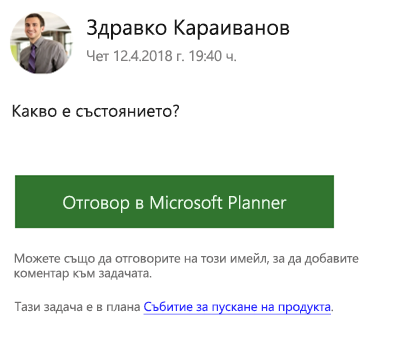
Във второто изображение член на плана е отговорил на задачата.
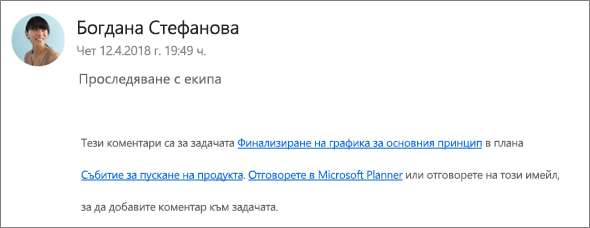
Превключване на имейлите на групата дейности със задачи
Забележка: Само собствениците на групи могат да изключват имейлите на групата. За повече информация как да станете собственик на група, вижте Трябва да направите някой друг собственик на план?
-
От таблото на плана изберете 3-те точки (. . . .) отдясно на името на плана.
-
Изберете Настройки на плана от менюто.
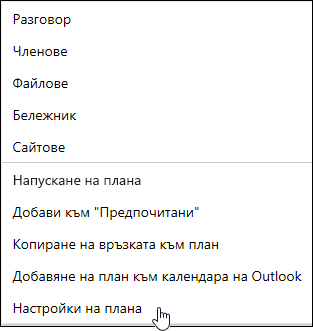
-
Изберете (за да разрешите) или изчистете (за да забраните) Изпращане на имейл до групата на плана, когато задачата е възложена или завършена, след което изберете Запиши.
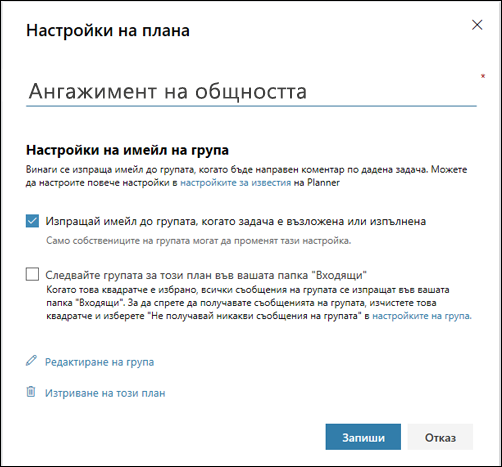
Planner типове известия
Има четири основни типа известия в Planner:
-
Групови имейл известия Имейл съобщения, изпратени до всички членове на групата. Имейлите се изпращат от Microsoft Planner до пощенската кутия на групата. За тези, които следват група от план, тези имейл известия не се доставят в техните пощенски кутии; ако обаче потребител публикува коментар за задача, този потребител ще получава имейл известия в папката си "Входящи" за всеки следващ коментар, направен по тази задача (дори за коментари, направени от други потребители).
-
Planner на имейл известия Имейл съобщения, изпратени само до вас, доставени в папката "Входящи".
Забележка: Planner имейл известия не са налични в Planner за Office 365 GCC, Planner за Office 365 GCC High или Planner за Office 365 DoD.
-
Planner известия за мобилни приложения Насочени известия в мобилното приложение на Planner. Planner известия за мобилни приложения се показват точно както всички други известия на вашия телефон или устройство. Когато докоснете известие Planner мобилно приложение, се отваря приложението Planner.
Забележка: Planner известия за мобилни приложения в момента не са налични за абонаменти за облака Office 365 Government общността (GCC).
-
Известия за Teams Известието на Teams за Planner се показва в информационния канал за активност в Teams. Тя съдържа заглавието на задачата, кой ви е възложил задачата и плана, към който принадлежи задачата. Известието за възложена Planner задача в Teams няма да замени имейла и мобилните ви насочени Planner известия за възлагане на задача; ще получите и трите известия.
Забележки:
-
Дори ако действието за възлагане на задача се извършва извън Teams (например в Planner за уеб или Planner мобилни приложения), ако планът има раздел в Teams, ще бъде изпратено известие за Teams до изпълнителя.
-
Ако не можете да виждате информационните канали за активност, уверете се, че приложението "Задачи" е инсталирано в Teams.
-
Следващата таблица описва дейностите, които задействат известия, които получават известия, формати за известия и какво можете да направите, за да ги конфигурирате. Известията в Teams изискват използването на Planner в Teams.
|
Дейност |
Кой е уведомен |
Формат на известието |
Възможност за конфигуриране |
|---|---|---|---|
|
Задача е възложена на някого |
Всички членове на плана, които следват групата |
Имейл Teams (ако се използва) |
|
|
Задачата е маркирана като завършена |
Всички членове на плана, които следват групата |
Имейл Teams (ако се използва) |
Вижте Включване или изключване на известията на групата (Собственици на групи). |
|
Създавате план |
Всички членове на плана |
Имейл Teams (ако се използва) |
Не можете да изключите това. |
|
Добавени сте към план |
От вас |
Имейл Teams (ако се използва) |
Не можете да изключите това. Всички членове на плана получават приветстващ имейл от Microsoft, който ги уведомява, че са добавени към плана, съвети и трикове за използването на планове, както и връзка към плана. |
|
Всеки член на плана коментира след вашия коментар |
От вас |
Имейл |
Не можете да изключите това. |
|
Някой ви възлага задача |
От вас |
Имейл насочено известие за приложението Planner Teams (ако се използва) |
|
|
Някой коментира план |
Всички членове на плана, които следват групата в своята папка "Входящи" |
Имейл |
Като член на плана можете да конфигурирате само като забраните получаването на всички съобщения от групата. Вижте Получаване или спиране на получаването на съобщения от групата във вашата папка "Входящи". |
|
Имате задачи, които са близо до или след крайните им срокове |
От вас |
Имейл |
Разрешаване на Planner известия за локални клиенти на Exchange
Ако лицензите за продукти на вашата организация включват Exchange Online, можете да получавате напомняния по имейл. Ако използвате локални Exchange Server , може да има проблеми. За повече информация се обърнете към вашия администратор или вижте Как да се уверя, че всичките ми хора могат да получават имейли за Planner?










